Як експортувати нотатки в Apple Notes як PDF на будь-якому пристрої

Дізнайтеся, як експортувати нотатки в Apple Notes як PDF на будь-якому пристрої. Це просто та зручно.
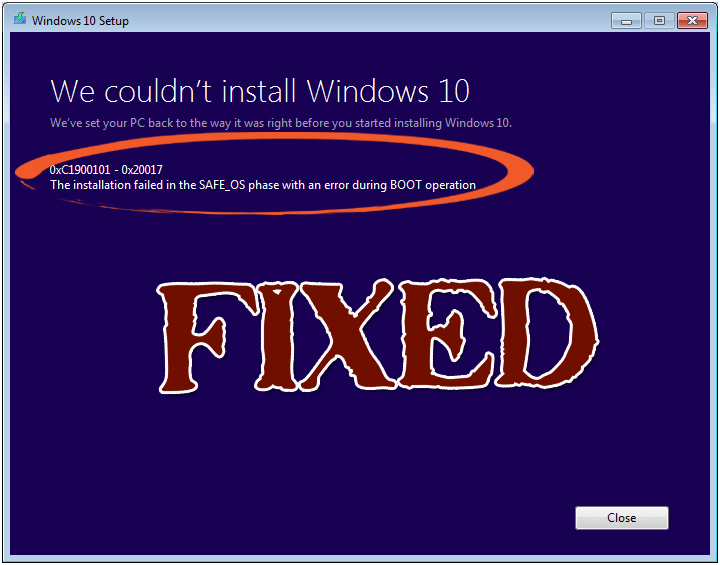
Ви страждаєте від помилки «Не вдалося встановити Windows 10 0XC190010 – 0x20017» . Інсталяція Windows 10 не вдалася на етапі SAFE_OS із цією помилкою під час операції ЗАВАНТАЖЕННЯ.
Як правило, помилка 0x1900101 – 0x20017 виникає, коли користувач намагається оновити свій ПК з Windows 7 до Windows 10, але ця помилка не обмежується лише Windows 7, оскільки, здається, ця помилка також виникає на ПК з Windows 8 або Windows 8.1.
Ця помилка 0x1900101 – 0x20017 з’являється, коли користувач запускає інсталяцію Windows 10 за допомогою засобу створення мультимедійних файлів, процес досягає 100% і коли Windows намагається перезавантажитися, вона буде застрягла на логотипі Windows без жодного прогресу або комп’ютер перезавантажиться з попередньою версією Windows.
Якщо ви перезавантажите комп’ютер або примусово вимкнете комп’ютер, ви отримаєте повідомлення про помилку «ми не змогли інсталювати Windows 10 0XC190010 – 0x20017» із повідомленням про помилку інсталяції на етапі SAFE_OS із помилкою під час операції завантаження.
Нижче наведено деякі виправлення, які можуть вирішити цю помилку, перегляньте цю статтю до висновку та застосуйте надані виправлення одне за іншим.
Методи вирішення проблеми «Не вдалося встановити Windows 10 0XC190010 – 0x20017»
Примітка 1: – Не завантажуйте файли інсталяції Windows 10, оскільки файли інсталяції Windows 10 уже є на диску C. Ви повинні мати дві папки на диску C:/ з назвами $Windows.~BT і $Windows.~WS. Файли встановлення Windows 10 доступні за адресою $Windows.~WS. Дивіться наведене нижче зображення.
Примітка 2. Також вийміть зовнішні жорсткі диски, USB-накопичувачі, такі як мережевий USB-ключ, зовнішній USB-пристрій тощо.
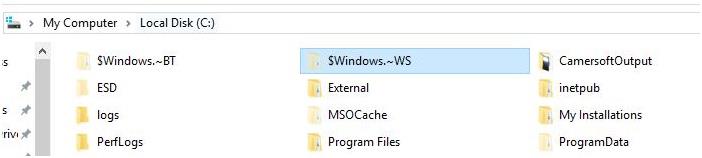
Виправлення 1: Створіть точку відновлення на ПК з Windows
Натисніть кнопку «Пуск» -> Перейдіть у поле пошуку та введіть «Точка відновлення» -> Натисніть опцію «Створити точку відновлення» зі списку та зачекайте, поки Windows створить точку відновлення.
І перевірте, чи вирішено помилку 0xc19001-0x20017 Windows 10 чи ні
Виправлення 2: Видалення або видалення драйверів Broadcom Bluetooth і бездротової мережі
Необхідно видалити драйвери Bluetooth і бездротової мережі, оскільки драйвери Broadcom ПК з Windows 7 або Windows 8.1 не сумісні з Windows 10. Для цього виконайте наведені нижче дії.
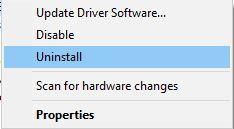
Виправлення 3: Вимкніть бездротовий зв’язок у BIOS
Для цього спочатку закрийте всі програми та вимкніть комп’ютер.
Після вимкнення ПК перезапустіть його, натиснувши кнопку живлення, і почніть натискати F2 , щоб відкрити налаштування BIOS. Після входу в налаштування BIOS застосуйте наведені нижче зміни.

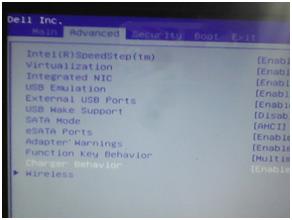
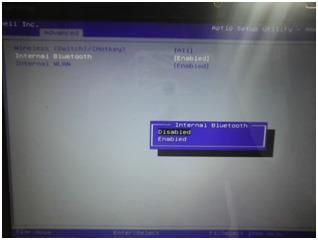
Вийдіть із налаштувань BIOS після збереження всіх змін (натисніть F10, щоб зберегти зміни).
Виправлення 4: видалення додаткової оперативної пам’яті
Якщо ви додали до комп’ютера додаткову оперативну пам’ять, видаліть її. Це трохи складно для звичайного користувача. Вам потрібно відкрити корпус процесора, а потім видалити додану оперативну пам’ять. Якщо у вас є ноутбук із додатковою оперативною пам’яттю, вам слід звернутися до будь-якого спеціаліста з обладнання.
Виправлення 5: перезавантажте ПК і запустіть установку
Після виконання всіх вищезазначених кроків вам потрібно перезавантажити систему. Після перезавантаження ПК перейдіть до папки C:\$Windows.~WS\Sources\Windows і запустіть файл Setup.exe . Це почне процес встановлення Windows 10.

Якщо у вас є завантажувальний USB-пристрій або диск Windows 10 , ви можете виконати чисту інсталяцію Windows 10.
Примітка. – Не оновлюючи ПК до Windows 10, якщо ви запустите чисту інсталяцію, ваша Windows 10 не буде активована безкоштовно, і ви можете вимагати придбання ключа продукту.
Виправлення 6: Змініть параметри реєстру
Якщо під час встановлення Windows 10 виникають помилки 0xC1900101 або 0x20017, можливо, ця проблема пов’язана з вашим реєстром. Дотримуйтеся вказівок, щоб виправити цю помилку, змінивши реєстр:
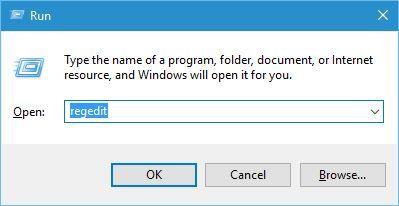
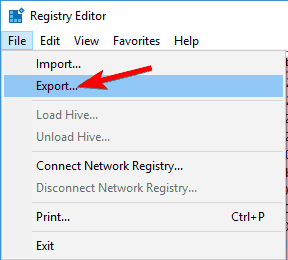
Виберіть «Усі» як діапазон експорту , а потім введіть назву файлу. Виберіть місце та натисніть «Зберегти» .
Тепер, коли у вас є резервна копія реєстру, ви можете вносити зміни.
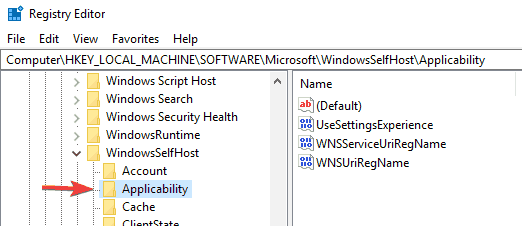
Кільце = WIF
RingBackup = WIS або увімкнено
EnablePreviewBuilds = 2
Назва гілки = TH1
UserPreferredBranchName = TH1
Після внесення необхідних змін до реєстру закрийте редактор реєстру та перезавантажте ПК. Тепер перевірте, чи вирішено проблему « не вдалося встановити Windows 10 ».
Автоматичне рішення для виправлення помилок 0xc1900101 – 0x20017:
Якщо ви технічно не просунуті й вважаєте ручні методи складними для виконання, спробуйте запустити PC Repair Tool, цей інструмент автоматично просканує, виявить і виправить помилку 0x1900101 – 0x20017.
Після оновлення комп’ютера до Windows 10 або виконання чистої інсталяції Windows 10 ви можете зіткнутися з низькою продуктивністю ПК. Щоб уникнути цього, ви маєте цей інструмент, який містить багато розширених функцій , щоб зробити вашу систему Windows швидкою.
Цей інструмент не тільки виправляє помилку встановлення в Windows 10, але й усуває всі проблеми та помилки, пов’язані з ПК, як-от помилка DLL, помилка реєстру , помилка гри , а також відновлює пошкоджені та пошкоджені файли.
Отримайте PC Repair Tool, щоб виправити різноманітні помилки встановлення
Висновок
Це воно!!! Я надав достатньо інформації про те, як вирішити помилку 0xc1900101 – 0x20017. Тепер ваша черга докласти зусиль і застосувати рішення, щоб позбутися помилки « нам не вдалося встановити Windows 10, інсталяція не вдалася на етапі safe_os ».
Після виконання рішень вручну вашу помилку встановлення буде вирішено.
Сподіваємось, ця стаття допомогла вам вирішити проблему. Окрім цього, якщо у вас є пропозиції чи запитання, ви можете поділитися ними з нами в розділі коментарів нижче.
Дізнайтеся, як експортувати нотатки в Apple Notes як PDF на будь-якому пристрої. Це просто та зручно.
Як виправити помилку показу екрана в Google Meet, що робити, якщо ви не ділитеся екраном у Google Meet? Не хвилюйтеся, у вас є багато способів виправити помилку, пов’язану з неможливістю поділитися екраном
Дізнайтеся, як легко налаштувати мобільну точку доступу на ПК з Windows 11, щоб підключати мобільні пристрої до Wi-Fi.
Дізнайтеся, як ефективно використовувати <strong>диспетчер облікових даних</strong> у Windows 11 для керування паролями та обліковими записами.
Якщо ви зіткнулися з помилкою 1726 через помилку віддаленого виклику процедури в команді DISM, спробуйте обійти її, щоб вирішити її та працювати з легкістю.
Дізнайтеся, як увімкнути просторовий звук у Windows 11 за допомогою нашого покрокового посібника. Активуйте 3D-аудіо з легкістю!
Отримання повідомлення про помилку друку у вашій системі Windows 10, тоді дотримуйтеся виправлень, наведених у статті, і налаштуйте свій принтер на правильний шлях…
Ви можете легко повернутися до своїх зустрічей, якщо запишете їх. Ось як записати та відтворити запис Microsoft Teams для наступної зустрічі.
Коли ви відкриваєте файл або клацаєте посилання, ваш пристрій Android вибирає програму за умовчанням, щоб відкрити його. Ви можете скинути стандартні програми на Android за допомогою цього посібника.
ВИПРАВЛЕНО: помилка сертифіката Entitlement.diagnostics.office.com



![[ВИПРАВЛЕНО] Помилка 1726: Помилка виклику віддаленої процедури в Windows 10/8.1/8 [ВИПРАВЛЕНО] Помилка 1726: Помилка виклику віддаленої процедури в Windows 10/8.1/8](https://img2.luckytemplates.com/resources1/images2/image-3227-0408150324569.png)
![Як увімкнути просторовий звук у Windows 11? [3 способи] Як увімкнути просторовий звук у Windows 11? [3 способи]](https://img2.luckytemplates.com/resources1/c42/image-171-1001202747603.png)
![[100% вирішено] Як виправити повідомлення «Помилка друку» у Windows 10? [100% вирішено] Як виправити повідомлення «Помилка друку» у Windows 10?](https://img2.luckytemplates.com/resources1/images2/image-9322-0408150406327.png)


